¿Qué es el Desinstalador del controlador de pantalla y cómo usarlo en Windows 10?
Miscelánea / / August 04, 2021
El uso de una computadora o computadora portátil se vuelve más fluido mientras el usuario utiliza herramientas, software, programas y otros componentes útiles. Una de esas herramientas que vamos a discutir hoy es el Desinstalador del controlador de pantalla o la DDU. Además, muchos usuarios han estado encontrando formas de aprender el procedimiento para usar Display Driver Uninstaller en sus computadoras con Windows 10. Por eso, hoy lo discutiremos todo.
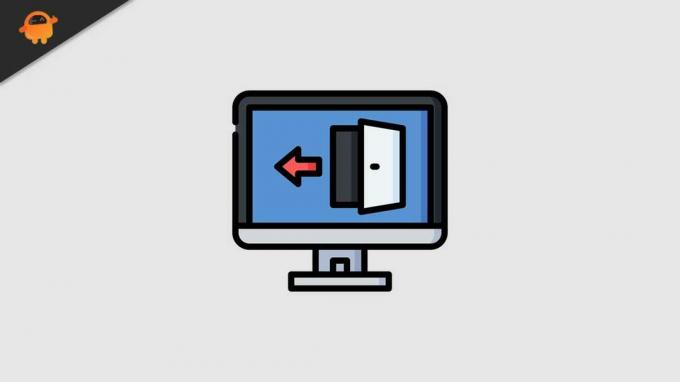
En este artículo, veremos una explicación detallada sobre qué es el Desinstalador del controlador de pantalla y cómo puede usar el Desinstalador del controlador de pantalla en su computadora con Windows 10. Para obtener más información, siga leyendo la siguiente información:
Contenido de la página
- ¿Qué es el desinstalador del controlador de pantalla?
-
¿Cómo usar Display Driver Uninstaller en una computadora con Windows 10?
- Método 1: elimine el controlador de la tarjeta gráfica con el Desinstalador del controlador de pantalla:
- Método 2: elimine el controlador de la tarjeta gráfica con el modo seguro:
¿Qué es el desinstalador del controlador de pantalla?
Display Driver Uninstaller es una herramienta o aplicación de terceros que se utiliza con dedicación para eliminar controladores de tarjetas gráficas de portátiles y ordenadores. Esta utilidad de eliminación de controladores es de uso gratuito y es muy conocida y utilizada entre varios usuarios de computadoras.
Con la ayuda de Display Driver Uninstaller, uno puede eliminar completamente los controladores de la tarjeta gráfica AMD / NVIDIA / Intel y varios otros paquetes de su sistema. Sin embargo, lo excepcional de esta utilidad es que no solo elimina los controladores, sino que también borra todos los Los archivos relacionados con la tarjeta gráfica incluyen, incluidas las entradas del registro, las carpetas y la instalación. paquetes.
¿Cómo usar Display Driver Uninstaller en una computadora con Windows 10?
Aprendamos a usar el Desinstalador del controlador de pantalla.
Nota:
Antes de comenzar con el proceso, le recomendamos que cree Restaurar sistema, ya que Display Driver Uninstaller es un herramienta poderosa, y en caso de que algo no esté planeado, puede restaurar el sistema simplemente usando el punto de restauración.
Método 1: elimine el controlador de la tarjeta gráfica con el Desinstalador del controlador de pantalla:
Para eliminar el controlador de la tarjeta gráfica mediante el Desinstalador del controlador de pantalla, siga los pasos que se indican a continuación:
- En primer lugar, descargue la última versión de Desinstalador del controlador de pantalla en su computadora desde la plataforma oficial. Mientras lo descarga, la herramienta tendrá la forma de un Archivo 7zip.
- Aquí ubique el archivo descargado y luego haga doble clic en él. Verá un mensaje que le pedirá que extraiga la herramienta. Simplemente elija la ubicación en la que desea extraerlo y luego haga clic en el Extraer pestaña.
- Ahora, una vez que se extrae la herramienta, haga doble clic en el Desinstalador del controlador de pantalla icono y ábralo. Recibirá rápidamente un mensaje de advertencia que indica que se recomienda utilizar esta herramienta en modo seguro. Aquí debes arrancar en el Modo seguro. Por hacerlo,
- Elegir la Modo seguro opción de la Opción de lanzamiento menú.
- Una vez que haya seleccionado Modo seguro, ahora haga clic en el Botón de reinicio.
Nota:
También puede ejecutar el Desinstalador del controlador de pantalla en modo Normal seleccionando el Normal opción del menú Opciones de lanzamiento.
- Ahora una vez que el Desinstalador del controlador de pantalla se abre, podrá ver la información relativa a su tarjeta gráfica.
- Aquí, sin embargo, el Desinstalador del controlador de pantalla detectará el controlador de su tarjeta gráfica automáticamente, pero si no es así, aún puede elegirlos manualmente en el menú que se encuentra en el lado derecho de la pantalla.
- Además, notará tres botones en el menú del panel izquierdo.
- Aquí haga clic en el Botón de limpiar y reiniciar en caso de que esté instalando un nuevo controlador para su tarjeta gráfica.
- O usa el Botón de limpieza y apagado en caso de que esté instalando una nueva tarjeta gráfica y para quitar el controlador y luego apague su computadora.
- El tercer botón que dice "Limpiar y reiniciar nota”Aunque limpiará el controlador sin reiniciar el sistema; sin embargo, a veces puede causar problemas con la pantalla negra.
Ahora, una vez que haya elegido cualquiera de las operaciones anteriores, debe esperar a que el Desinstalador del controlador de pantalla elimine el controlador.
- Su computadora se reiniciará automáticamente ahora y, una vez que lo haga, el controlador de pantalla se eliminará por completo y todos los errores relacionados con él se resolverán en poco tiempo.
- Además, deberá instalar un nuevo controlador para su tarjeta gráfica y verificar si el problema se resolvió o no.
Método 2: elimine el controlador de la tarjeta gráfica con el modo seguro:
- En primer lugar, haga clic en el Botón de inicio, sostener el Tecla Shift y haga clic en el Botón de encendido. Ahora, mientras sostiene el Tecla Shift, haga clic en el Reanudar opción.
- Una vez que su computadora se reinicie, haga clic en el Solucionar problemas opciones y luego seleccione Opciones avanzadas.
- Más haga clic en Configuración de inicio -> Reiniciar .
- Ahora, de la lista de opciones, presione el número apropiado para seleccionar cualquier versión del Modo seguro.
- Una vez que se reinicia el Modo seguro, inicie el Desinstalador del controlador de pantalla y luego siga las instrucciones del Método 1 para eliminar su controlador de pantalla.
- Los usuarios que no pueden acceder al modo seguro desde Display Driver Uninstaller también pueden intentar ejecutar la herramienta directamente desde el modo seguro con el proceso explicado anteriormente en el artículo.
Display Driver Uninstaller es una de las herramientas más útiles, fáciles de usar y poderosas que hace que la mayor parte de la tarea sea rápida y sin complicaciones. Además, para utilizar la herramienta, no es necesario descargarla en su sistema, sino que también puede seguir los métodos anteriores y ejecutar la herramienta.
Display Driver Uninstaller es compatible con sistemas de 32 y 64 bits y también es compatible con versiones anteriores de Windows. No utiliza muchos de los recursos de su sistema y puede ser utilizado incluso por principiantes con bastante rapidez. Si tiene alguna pregunta o comentario, escriba el comentario en el cuadro de comentarios a continuación.
Anuncios


